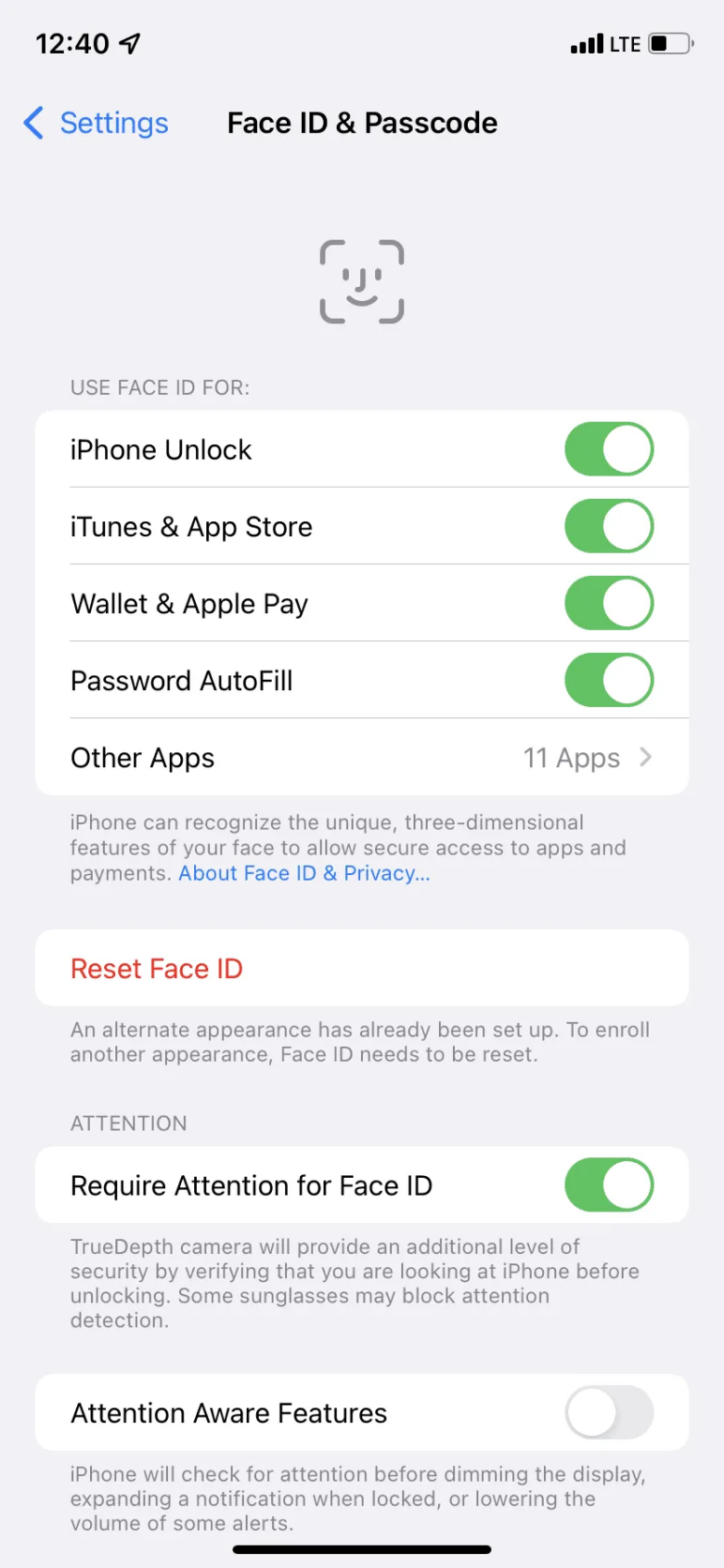Riparare l'iPhone 15/16 si riavvia da solo in continuazione (aggiornato in 2025)
 Lorenzo Adomani
Lorenzo Adomani- Aggiornato 2025-03-14 a Riparare iPhone
Il vostro iPhone 15/16 si riavvia da solo in modo casuale e improvviso? Non siete i soli: questo problema frustrante sembra affliggere ogni nuovo modello di iPhone. Un dispositivo che si riavvia quando meno ve lo aspettate interrompe le vostre attività, fa perdere dati non salvati e può persino farvi perdere chiamate o messaggi importanti. Ma non fatevi prendere dal panico: nella maggior parte dei casi, i riavvii casuali possono essere risolti risolvendo alcune potenziali cause.
In questa guida completa, vi illustreremo tutti i fattori scatenanti tipici, tra cui i difetti hardware, i bug software, il surriscaldamento, il drenaggio della batteria e altro ancora. Inoltre, forniremo soluzioni praticabili per diagnosticare e fermare definitivamente i riavvii casuali. Seguiteci mentre vi aiutiamo a capire perché il vostro iPhone 15/16 continua a riavviarsi da solo.
- Parte 1. Perché il mio iPhone continua a riavviarsi da solo?
- Parte 2. iPhone si riavvia da solo/crasha continuamente, come risolvere?
- Soluzione 1. Metodo Più veloce & Più Semplice per Impedire all’iPhone 15/16 di Riavviarsi
- Soluzione 2. Riavvio Forzato dell’iPhone
- Soluzione 3. Reset di fabbrica dell’iPhone
- Soluzione 4. Ripristina tramite iTunes
- Soluzione 5. Rimuovere la scheda SIM
- Soluzione 6. Controlla i problemi hardware
- Soluzione 7. Aggiorna la versione di iOS
- Parte 3. La gente chiede di più sull'iPhone si spegne e riaccende da solo
Parte 1. Perché il mio iPhone continua a riavviarsi da solo?
Ci sono alcuni motivi comuni per cui un iPhone 15/16 si blocca e si riavvia:
- Problema software o bug - Un problema con iOS o un'app può causare il blocco e il riavvio del telefono. Un aggiornamento software buggato ne è spesso la causa.
- Surriscaldamento - Il calore eccessivo provoca il rallentamento della CPU e può innescare un riavvio automatico. Questo in genere accade durante il gaming, la ricarica o altre attività intensive per il processore.
- Hardware difettoso - Componenti difettosi come la scheda madre, la batteria o la RAM possono portare a riavvii casuali. Questo è più comune con gli iPhone più vecchi.
- Problemi di batteria - Una batteria invecchiata o danneggiata può causare fluttuazioni di potenza e riavvii. Lasciare che la batteria si scarichi completamente può anche danneggiare il software e causare boot loop.
- Danni da acqua - I liquidi che entrano nell'iPhone possono mandare in cortocircuito i componenti e interrompere il normale funzionamento, portando al riavvio.
Per capire la causa esatta bisogna fare una diagnosi per capire quando e quanto spesso i riavvii avvengono. I problemi del software e della batteria sono i più comuni.
Parte 2. iPhone si riavvia da solo/crasha continuamente, come risolvere?
Soluzione 1. Metodo Più veloce & Più Semplice per Impedire all’iPhone 15/16 di Riavviarsi
Se il vostro iPhone 15/16 continua a riavviarsi casualmente, il modo più semplice e veloce per fermare il bootloop è quello di utilizzare UltFone iOS System Repair. Questo potente strumento software può diagnosticare e risolvere in profondità tutti i tipi di problemi di sistema di iOS senza perdere alcun dato.
UltFone iOS System Repair è compatibile con iOS 17 e iPhone 15/16 e offre una serie di funzionalità avanzate che lo rendono la soluzione perfetta per qualsiasi problema durante il riavvio dell’iPhone. I principali vantaggi includono:
- Basta un clic per entrare e uscire dalla modalità di recupero in modo sicuro
- Riparazione di 150+ problemi iOS come bootloop, logo Apple bloccato, schermo nero
- Correggere i bug del software che causano crash e riavvii
- Downgrade da iOS 17 senza iTunes
- Reimposta iPhone senza password, iTunes o Finder
- Supporta tutti i modelli di iPhone, incluso l'ultimo iPhone 15/16
Con la sua interfaccia user-friendly, UltFone iOS System Repair consente di correggere il bootloop dell’iPhone come un professionista senza richiedere nessuna abilità tecnica. Scava in profondità nel sistema iOS per risolvere i problemi software che causano il riavvio. Il processo di riparazione è veloce, senza problemi e previene la perdita di dati.
Per impedire al mio iPhone 15/16 di continuare a spegnersi e riavviarsi utilizzando UltFone iOS System Repair, segui questi passaggi:
- Passo 1 Scarica UltFone sul tuo computer e installalo. Utilizza un cavo USB per collegare l’iPhone 15/16 che si riavvia al computer.

- Passo 2Apri UltFone e vai al modulo di riparazione del sistema. Fai clic su "Riparazione standard" per iniziare a risolvere il problema del riavvio.

- Passo 3UltFone rileverà il modello del tuo iPhone 15/16 e scaricherà automaticamente il firmware corretto necessario per fermare i riavvii. Fare clic su "Scarica" per ottenere il firmware.

- Passo 4 Una volta terminato il download del firmware, clicca su "Avvia Riparazione Standard", così UltFone potrà usare il firmware per riparare il tuo iPhone.

- Passo 5 Sii paziente mentre UltFone ripara il sistema del tuo iPhone risolvendo il problema del software che causa il bootloop. Il processo di riparazione di solito finisce in pochi minuti.

Soluzione 2. Riavvio forzato dell’iPhone
Se ti stai chiedendo perché il tuo iPhone 15/16 continua a riavviarsi più e più volte, potrebbe essere necessario un riavvio forzato. Un riavvio forzato è un facile primo passo per la risoluzione dei problemi che può eliminare rapidamente eventuali difetti minori di software che causano il bootloop. Essenzialmente, si interrompe la corrente e si riavvia l’iPhone per aggiornare il sistema operativo. Per eseguire un riavvio forzato, spegnere manualmente il dispositivo e riaccenderlo utilizzando una combinazione di tasti speciale.
Passi per riavviare l’iPhone 15/16:
1. Premere e rilasciare rapidamente il pulsante Volume su.
2. Premere immediatamente e rilasciare rapidamente il pulsante Volume giù.
3. Infine, premi e tieni premuto il pulsante laterale finché non vedi il logo Apple apparire sullo schermo.

Questo costringerà l’iPhone a riavviare da zero sperando di fermare il bootloop.
Soluzione 3. Reset di fabbrica dell’iPhone
Se un riavvio forzato non funziona, il passo successivo è quello del reset di fabbrica del vostro iPhone. Questa eliminazione completa cancellerà tutti i file danneggiati, le impostazioni o le app che potrebbero causare il bootloop. Cancellando i tuoi dati, un reset di fabbrica permette di ripartire da zero con il dispositivo.
Ecco come risolvere quando l’iPhone 15/16 si riavvia ogni 5 minuti:
1. Vai a Impostazioni > Generale.
2. Scorri verso il basso e tocca Reset.
3. Scegli Cancella tutti i contenuti e le impostazioni.
4. Inserisci il codice se richiesto.
5. Conferma il reset quando richiesto.

L'iPhone si riavvierà in modalità di ripristino per cancellare tutto. Una volta terminato, dovrebbe essere risolto il problema del riavvio.
Soluzione 4. Ripristinare tramite iTunes
È inoltre possibile utilizzare iTunes su un computer per ripristinare completamente il sistema software dell’iPhone, potenzialmente risolvendo eventuali problemi che causano riavvii. È simile ad un reset ma reinstalla una nuova versione di iOS invece di cancellare solo i dati.
Passi per ripristinare tramite iTunes:
1. Installare l'ultimo iTunes su un computer e collegare il vostro iPhone con un cavo USB.
2. In iTunes, inserisci il codice se richiesto e fai clic su Ripristina.

3. iTunes scaricherà l'ultima versione di iOS e la installerà sul tuo dispositivo, sostituendo qualsiasi software problematico.
4. Configura nuovamente il tuo dispositivo quando il ripristino viene completato.
Se il problema del riavvio deriva da un errore del software, questo ripristino tramite iTunes dovrebbe far funzionare di nuovo il tuo iPhone.
Soluzione 5. Rimuovere la scheda SIM
I riavvii casuali sono a volte legati a problemi di connettività cellulare. Se il riavvio sembra avvenire durante le chiamate o l'utilizzo dei dati del cellulare, prova a rimuovere la tua scheda SIM. Ciò escluderà qualsiasi problema legato alla rete.
Procedura per rimuovere la scheda SIM:
1. Individua lo slot della scheda SIM sul lato del tuo iPhone.
2. Usa uno strumento di espulsione SIM o una graffetta per aprire il cassettino.
3. Rimuovere la scheda SIM dal cassettino.
4. Accendi il tuo iPhone e prova se il riavvio avviene anche senza la SIM.
5. Inserire nuovamente la scheda SIM dopo il test.
Se il problema scompare senza la SIM, la rete mobile potrebbe essere coinvolta. Contatta il tuo operatore per assistenza.
Soluzione 6. Controlla i problemi hardware
Hardware difettoso tipo una presa della batteria danneggiata o deteriorata, oppure una scheda madre difettosa possono innescare in modo casuale dei reboot. Ispeziona attentamente le condizioni fisiche e le funzionalità del tuo iPhone, o portarlo al supporto Apple per una diagnosi professionale. È ovvio che un iPhone 15/16 potrebbe continuare a riavviarsi dopo dei danni causati dall'acqua.
Le cause più comuni includono:
- Batteria gonfia o espansa
- Porta di ricarica corrosa/allentata
- Scheda madre incrinata
- Memoria (RAM) danneggiata
- Danni da acqua o corrosione da liquidi
Se un difetto hardware sta causando il bootloop, l'iPhone avrà bisogno di riparazione o sostituzione per risolvere correttamente il problema.
Soluzione 7. Aggiornare la versione di iOS
Assicurati che il tuo iPhone sia aggiornato all'ultima versione stabile di iOS. Apple rilascia aggiornamenti software periodici che risolvono bug e problemi di prestazioni. Un sistema operativo obsoleto o un aggiornamento recente con dei glitch potrebbe causare il riavvio casuale.
Passi per aggiornare ad una nuova versione di iOS:
1. Vai a Impostazioni > Generale > Aggiornamento software.
2. Scarica e installa tutti gli aggiornamenti disponibili.
3. Leggi le note di rilascio per menzionare le correzioni di bug relative ai riavvii.
4. Prova se il problema persiste nella nuova versione di iOS.
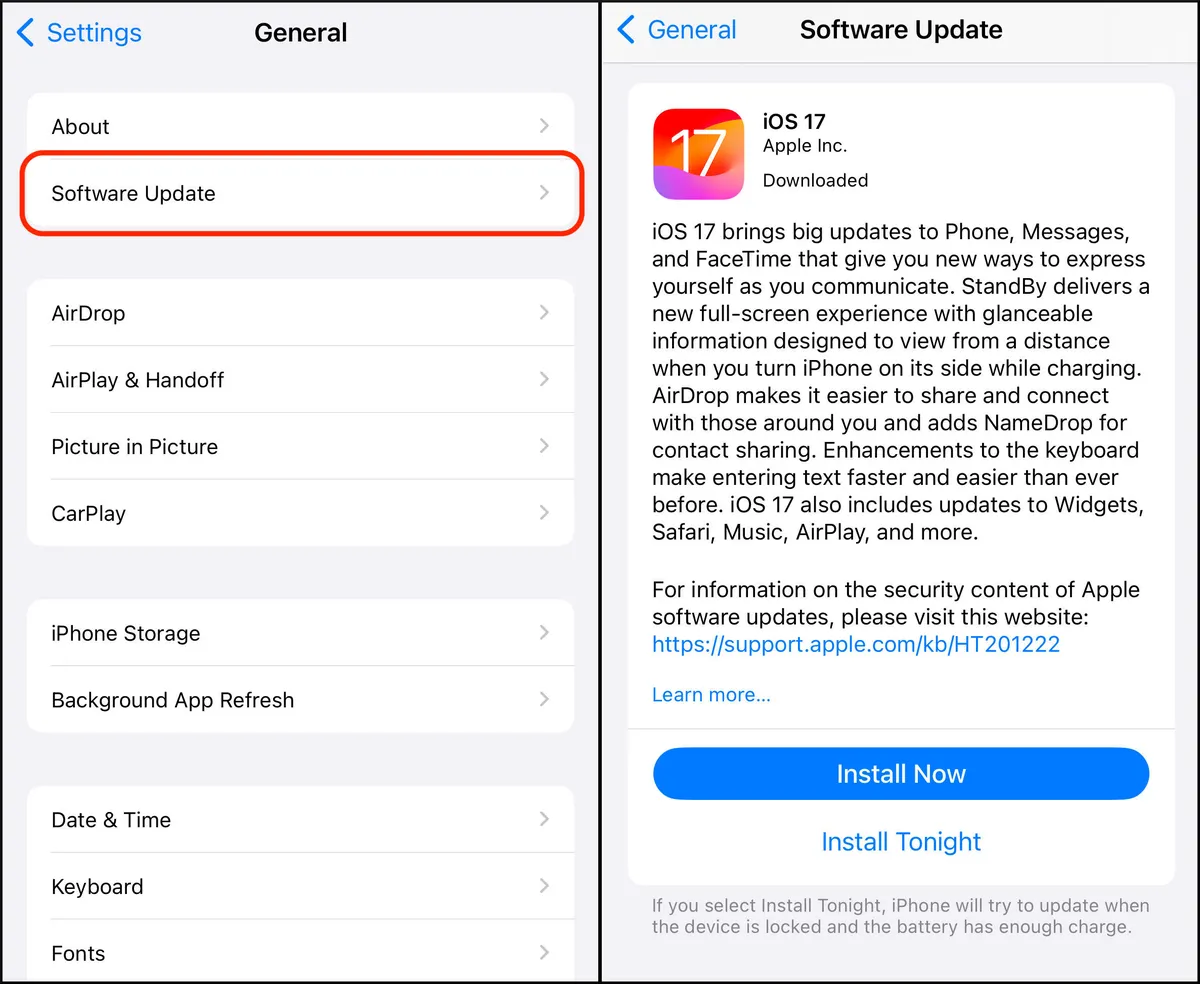
Keep your system updated to prevent software-related restart loops in the future.
Parte 3. La gente chiede di più sull'iPhone si spegne e riaccende da solo
Q1. Può una batteria difettosa causare un bootloop su iPhone?
Sì, una batteria dell’iPhone vecchia o difettosa che non può più fornire energia stabile può sicuramente causare riavvii casuali e bootloop.
Q2. Cosa significa quando un telefono è in Bootlooping?
Un bootloop si riferisce a quando un telefono è bloccato in un ciclo di riavvio continuo, in cui si spegne e si riavvia ripetutamente. Impedisce al telefono di avviarsi completamente e diventare utilizzabile.
Conclusioni
Il problema dell’iPhone 15/16 che continua a riavviarsi e non si accende è fastidiosamente comune, ma, per fortuna, ha una varietà di soluzioni. Inizia con il riavvio forzato del dispositivo e controlla eventuali problemi di surriscaldamento.
Per le cause basate sul software, eseguire un ripristino tramite iTunes o utilizzare UltFone iOS System Repair per aggiornare il sistema operativo senza perdita di dati. I difetti hardware possono richiedere la sostituzione di componenti come la batteria.
 Lorenzo Adomani
Lorenzo Adomani